U bent hier:
Verwijderde bestanden terughalen
Artikel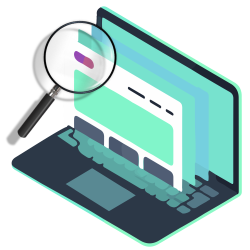
Een foto of video per ongeluk verwijderd? Zet 'm terug uit de prullenbak van de pc, tablet of telefoon.
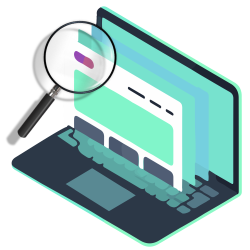

Bestand per ongeluk verwijderd
Soms wis je per ongeluk een bestand van de pc of telefoon. Gelukkig hebben veel apparaten een prullenbak waar verwijderde bestanden terechtkomen voordat ze helemaal weg zijn. Zet het verloren bestand uit de prullenbak gemakkelijk terug op de oude plek.
Bestanden terughalen uit prullenbak (Windows)
Haal zo in Windows 10 en 11 verwijderde bestanden terug:
- Ga naar het bureaublad.
- Dubbelklik op Prullenbak.
- De prullenbak opent met een overzicht van alle verwijderde bestanden. Klik op het verloren bestand.
- Klik bij Windows 11 rechtsboven op de drie puntjes. Klik bij Windows 10 zo nodig op het tabblad Hulpprogramma's voor Prullenbak.
- Klik bovenaan op De geselecteerde items terugzetten.
Het bestand keert terug op de plaats waar het stond voor het werd verwijderd.
Bestanden terughalen uit prullenmand (Mac)
Zet zo op de Mac een verwijderd bestand terug:
- Klik in het dock dock Balk met pictogrammen voor programma's en mappen in het besturingssysteem MacOS of iOS van Apple. op het pictogram van de prullenmand.
- De prullenmand opent. Scrol erdoorheen om het bestand te zoeken dat u terug wilt halen.
- Bestand gevonden? Klik met de rechtermuisknop op het bestand.
- Klik op Zet terug.
Het bestand keert terug op de plaats waar het stond voor het werd verwijderd.
Verwijderde foto’s en video's terughalen op iPhone en iPad
Gewiste foto's en video's staan maximaal veertig dagen in het album ‘Recent verwijderd’. Zet een bestand zo terug:
- Tik op de app Foto’s.
- Scrol helemaal naar onderen en tik op Recent verwijderd.
- Tik op Bekijk album.
- Typ de code als u een wachtwoord hebt ingesteld.
- Tik op de foto die u terug wilt zetten.
- Tik op Zet terug > Zet foto terug.
- Tik linksboven op het pijltje om terug te gaan.
Verwijderde foto’s en video's terughalen op Android-apparaat
Een gewiste foto of video staat zestig dagen in de prullenbak van Foto's. Daarna worden bestanden automatisch definitief verwijderd. Haal zo op een Android-apparaat gewiste foto's en video's terug:
- Tik op de app Foto’s.
- Tik onderaan op het tabblad Collecties.
- Tik op Prullenbak.
- Tik op de foto of video die u terug wilt zetten naar het album.
- Tik op Herstellen.
- Tik zo nodig op Toestaan.
De foto of video is teruggezet.
Wat vind je van dit artikel?
Geef sterren om te laten zien wat je van het artikel vindt. 1 ster is slecht, 5 sterren is heel goed.
Meer over dit onderwerp
Bevestiging bij verwijderen bestanden in Windows
Krijg op de Windows-pc een melding als u bestanden verwijdert. Gooi zo nooit per ongeluk leuke foto's of belangrijke documenten weg.
Mac en Windows-computer opschonen
Is de pc of laptop traag of loopt deze soms vast? Tijd om schijfruimte vrij te maken en onnodige bestanden te verwijderen.
Bekijk meer artikelen met de categorie:
Meld je aan voor de nieuwsbrief van SeniorWeb
Elke week duidelijke uitleg en leuke tips over de digitale wereld. Gratis en zomaar in de mailbox.